6 个最佳 Windows 视频编辑软件及详细指南
 更新于 欧丽莎 / 01年2024月16日30:XNUMX
更新于 欧丽莎 / 01年2024月16日30:XNUMX有人对 Windows 上最好的视频编辑软件有建议吗?我非常需要它来编辑学校的短片,但在线编辑给我带来了困难。因此,我想转而依靠编辑软件。请提供一些有效且有益的工具,以便我可以立即开始编辑。这将不胜感激。先感谢您!
视频编辑器是计算机上最受欢迎的程序之一。许多人将它们用于休闲或必需品,就像上面的例子一样。无论如何,视频编辑是令人愉快的,并且可以让您探索自己的创造力。因此,安装可靠的软件是有利的,因为您可以随时访问它,这与在线软件不同,在线软件只有在有互联网连接时才可用。但是,您一定想知道什么工具最适合编辑。
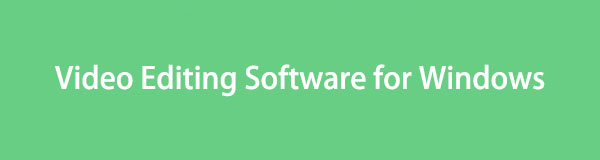
幸运的是,我们在以下部分准备了备受追捧的 Windows 视频编辑工具。只需获取以下信息和指南,您的视频编辑问题就会立即消失。因此,请立即查看它们。

指南清单
第 1 部分:适用于 Windows 的领先视频编辑软件
在处理 Windows 上领先的视频编辑器时, FoneLab 视频转换器终极版 是讨论中经常出现的项目之一。这可能是因为它的有益功能,可以让您的视频发挥最大潜力。通过该程序的工具箱界面,您可以享受许多基本和高级编辑功能,例如 视频增强器、合并、裁剪机、修剪器、速度控制器、旋转器等。
Video Converter Ultimate是最好的视频和音频转换软件,可以快速,高输出图像/声音质量将MPG / MPEG转换为MP4。
- 转换任何视频/音频,例如MPG,MP4,MOV,AVI,FLV,MP3等。
- 支持1080p / 720p HD和4K UHD视频转换。
- 强大的编辑功能,如修剪,裁切,旋转,效果,增强,3D等。
同时,FoneLab Video Converter Ultimate 还提供除编辑器之外的其他功能。它还具有视频和音频压缩器,可让您最小化媒体文件大小、图像转换器、GIF 制作器、 水印去除器而且,正如其名称所示,该程序也是一个转换器。因此,如果您的视频无法在特定设备上播放,您可以快速将其转换为支持的格式,这要归功于该工具的快速转换速度。
了解下面面向用户的示例说明以使用 最好的视频编辑软件 对于Windows, FoneLab 视频转换器终极版:
您可以通过获取安装程序的副本来安装 FoneLab Video Converter Ultimate。为此,请前往该程序的主站点并选择 免费下载 在页面的左侧区域。下载后,启动文件,安装将立即开始,仅持续大约一分钟。准备就绪后,在 Windows 计算机上运行编辑工具。
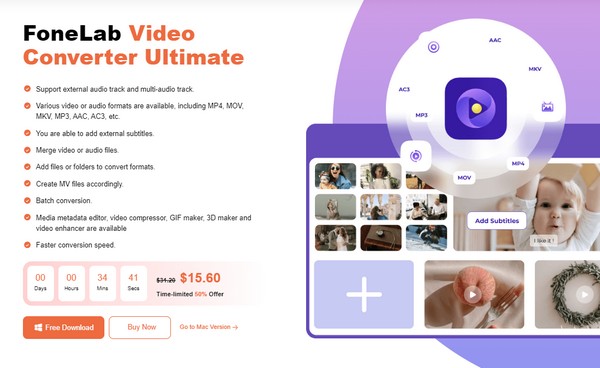
首次使用时启动该程序将在主界面上显示转换功能。要查看编辑功能,请单击 工具箱 在顶部部分并选择您想要使用的功能。然后,选择 加号图标 在弹出的屏幕上选择并打开电脑文件夹中的视频并将其导入到界面上。
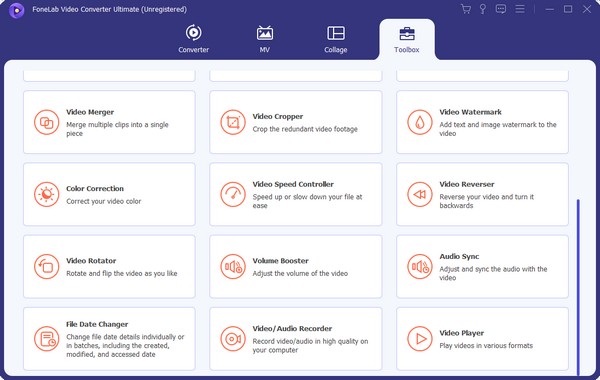
假设您选择了 视频合并 特征。您选择的视频的预览将显示在以下界面上。因此,选择 加号图标 在下部部分添加您要合并的另一个视频,然后管理其他选项。准备好后,点击 出口 保存您新编辑的视频。
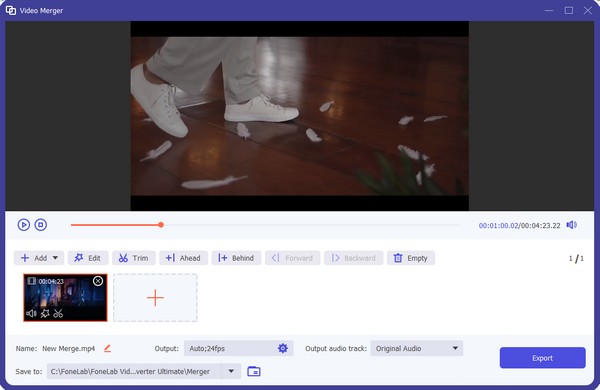
Video Converter Ultimate是最好的视频和音频转换软件,可以快速,高输出图像/声音质量将MPG / MPEG转换为MP4。
- 转换任何视频/音频,例如MPG,MP4,MOV,AVI,FLV,MP3等。
- 支持1080p / 720p HD和4K UHD视频转换。
- 强大的编辑功能,如修剪,裁切,旋转,效果,增强,3D等。
第 2 部分:适用于 Windows 的 5 个最佳视频编辑软件替代品
遵循 FoneLab Video Converter Ultimate 的步骤是下面 5 个领先的编辑工具。在逛了不同的网站和平台后,我们终于整理出了下面最受欢迎的 Windows 编辑工具,您可以相信,经过彻底的测试,它们的有效性已经得到了保证。
顶部 1.威力导演
列表中的第一个是威力导演,它非常适合任何技能水平的用户。无论您是视频编辑的初学者、中级人员还是专家,一旦您将这个工具安装到 Windows 上,它都会让您受益匪浅。这是因为其界面的人性化设计即使您不是专业人士也可以轻松理解,但同时,由于其先进的功能,您可以增强您的创造力。其众所周知的编辑功能有过渡、效果等。无论您是 Youtuber、Tiktoker、vlogger 等,这都会有很大帮助。
请注意下面的安全流程,以使用最好的 Windows 视频编辑软件之一威力导演:
威力导演程序文件可以通过其官方网站上的“免费下载”或“立即购买”按钮获取。保存后,将其用于编辑工具的安装,然后确保对其进行设置及其要求,以顺利启动其界面。
接下来,打开存储要编辑的视频的文件夹,然后将其拖到程序界面中进行导入。当它出现在预览中时,开始使用周围的功能进行编辑,并在完成后单击“保存”图标以导出视频。
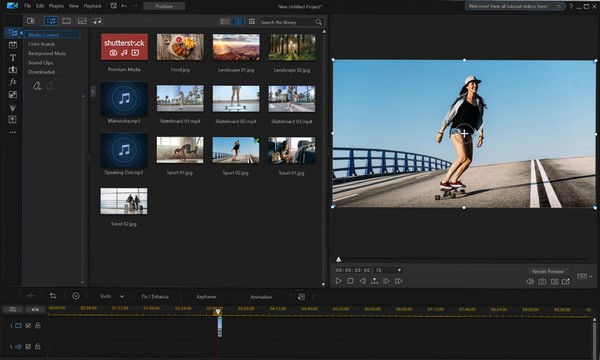
顶部 2. Adobe Premiere Pro
另一方面,Adobe Premiere Pro 主要由专业人士使用。它提供了多种基本和高级功能,使您可以享受更多编辑过程来改进视频。从基本的修剪、裁剪等,到混合音乐,该程序几乎可以提供您在视频编辑程序上想要的任何内容。然而,由于它主要是为专业编辑而构建的,因此期望它具有初学者可能无法很快理解的高级功能;因此,学习曲线可能会很高。
请遵循以下简单指南来使用 Windows 视频编辑程序 Adobe Premiere Pro:
点击 Adobe Premiere Pro 主网站上的“免费试用”或“立即购买”按钮。这样,将下载其文件,您将使用该文件来安装该工具。出现提示时接受要求,并期望它很快就会在您的计算机上启动。
该界面有一个区域可以放置视频,因此可以通过该区域导入视频。然后,管理时间线和编辑功能以增强和保存视频。
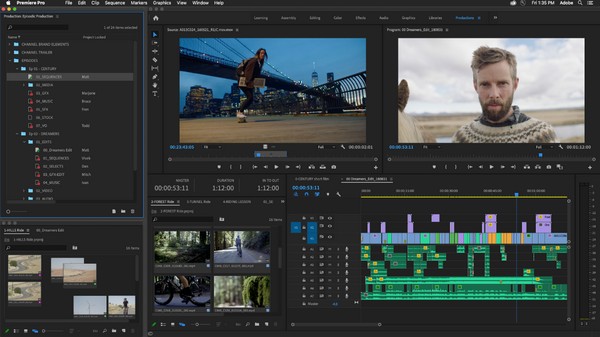
除了学习曲线之外,该工具的价格是另一个缺点。当然,它的伟大和高效并不是免费的,而且成本相当昂贵。根据计划的不同,其定价范围为 20.99 美元至 79.99 美元。因此,对于基本或快速使用来说可能不值得。
前 3.OpenShot
另一种广受欢迎的 Windows 计算机视频编辑软件是 OpenShot。它是一款开源编辑器,具有基本编辑的基本功能,包括修剪、视频效果、动画、慢动作等。与之前的建议相比,该工具更适合初学者,因为它具有更简单的用户界面,可以轻松导航。但尽管它的编辑功能有限,但它仍然是免费的,非常适合只在必要场合需要视频编辑器的用户。此外,它可以快速安装在PC上。
请按照下面的简单步骤使用适用于 Windows 的最佳免费视频编辑软件 OpenShot:
选择 OpenShot 主页面上的“下载”以获取程序文件并将其安装在您的 Windows 计算机上。像往常一样,确保您允许编辑软件顺利运行的权限。
将视频拖放到程序界面的左侧框中,然后在时间轴上将其打开以进行视频预览。接下来,使用时间线上方的基本编辑功能,满意后,单击导出图标保存视频。
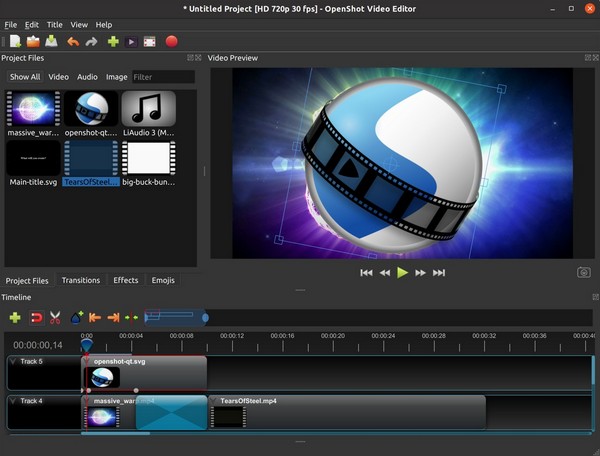
OpenShot 以其简单性而闻名,主要用于基本编辑。因此,如果您想探索您的编辑技能,它可能不适合,因为它缺乏高级功能。此外,您可能遇到的另一个问题是它的性能。编辑大型视频文件时,它有时会滞后或运行缓慢,尤其是在较旧或功能较弱的计算机上。
Video Converter Ultimate是最好的视频和音频转换软件,可以快速,高输出图像/声音质量将MPG / MPEG转换为MP4。
- 转换任何视频/音频,例如MPG,MP4,MOV,AVI,FLV,MP3等。
- 支持1080p / 720p HD和4K UHD视频转换。
- 强大的编辑功能,如修剪,裁切,旋转,效果,增强,3D等。
Top 4. 光工
Lightworks 是一款流行的视频编辑器,特别是对于专业用户而言。它将自己介绍为一个易于使用的专业编辑器,允许用户享受先进但方便的编辑功能。它自 1989 年问世以来,已被用于许多电影制作中,使其脱颖而出。同时,Lightworks提供免费和付费版本,但与其他程序一样,其免费版本仅限于一些基本功能。此外,它的界面是可定制的,允许您根据自己的喜好安排工作空间。
模仿下面的简单说明,在 Windows 上使用视频编辑软件 Lightworks:
与前面的部分一样,您需要 Lightworks 安装程序,可以通过按其主页上的“开始免费编辑”来获取该安装程序。然后,选择您喜欢的计划,可以是免费版本或付费版本。稍后,您可以在桌面上运行它。
运行后,将视频导入到程序界面的指定区域,然后将剪辑排列在时间轴中。之后,开始使用这些功能进行编辑并稍后保存。
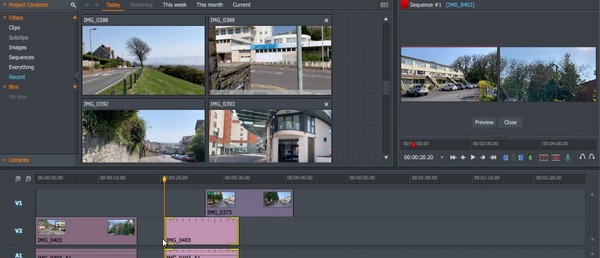
与其他工具一样,Lightworks 也有很多缺点,包括免费版本中的导出选项有限。它对系统资源的要求也很高,因为它需要强大的计算机才能顺利工作。如果没有,您可能会遇到性能问题,尤其是在处理大型项目时。
顶部 5. 镜头
Shotcut 在视频编辑方面也相当出名。它是一个开源、免费、跨平台的编辑程序,一旦安装在 Windows 计算机上,您就可以从中受益。它支持多种媒体格式;因此,在此程序上保存视频编辑时,兼容性问题将是最不重要的问题之一。您将享受其简单和高级的功能,包括颜色分级工具、效果和滤镜、叠加、过渡等。此外,其直观的界面将使您更轻松地浏览程序。
请按照以下可管理的步骤使用适用于 Windows 的最佳免费视频编辑软件之一:
前往 Shotcut 的主页并选择“单击下载”选项来保存其安装程序。接下来,安装该程序并批准其运行要求。
将视频导入编辑器界面,然后使用其功能继续进行编辑过程。完成后,按“保存”按钮进行导出。
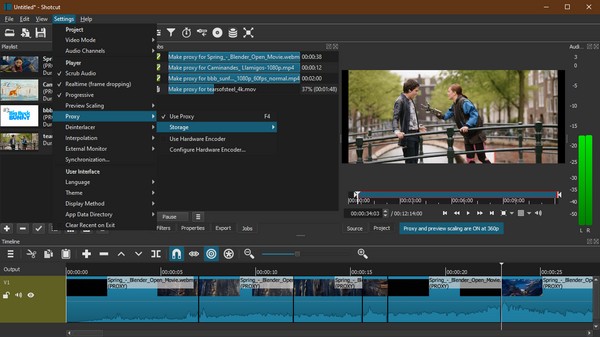
由于 Shotcut 因从初学者升级而闻名,因此它最适合准备进一步提高编辑技能的高级用户。因此,如果您选择此编辑器,请注意作为初次编辑者可能面临的陡峭学习曲线。
Video Converter Ultimate是最好的视频和音频转换软件,可以快速,高输出图像/声音质量将MPG / MPEG转换为MP4。
- 转换任何视频/音频,例如MPG,MP4,MOV,AVI,FLV,MP3等。
- 支持1080p / 720p HD和4K UHD视频转换。
- 强大的编辑功能,如修剪,裁切,旋转,效果,增强,3D等。
第 3 部分:有关 Windows 视频编辑软件的常见问题解答
哪款 Windows 笔记本电脑最适合视频编辑?
对于用于视频编辑的 Windows 笔记本电脑,最推荐 Dell Alienware m16 R1 (2023)。它提供充足的处理能力来顺利完成视频编辑等任务。
大多数 YouTuber 使用什么来编辑视频?
其中经常使用的 为 YouTuber 编辑节目 Adobe Premiere Pro、Shotcut 以及本文中推荐的其他程序,因为它们具有许多优点。
Video Converter Ultimate是最好的视频和音频转换软件,可以快速,高输出图像/声音质量将MPG / MPEG转换为MP4。
- 转换任何视频/音频,例如MPG,MP4,MOV,AVI,FLV,MP3等。
- 支持1080p / 720p HD和4K UHD视频转换。
- 强大的编辑功能,如修剪,裁切,旋转,效果,增强,3D等。
上面的编辑程序是在 Windows 计算机上导航的最有效的编辑器。因此,请选择您认为适合您级别的内容并立即安装。
